S dnešným návodom sa naučíš, ako cielene chrániť svoje Word-dokumenty pred neoprávneným prístupom. Šifrovanie heslom je jednoduchá a účinná metóda, ako zabezpečiť, že k tvojim citlivým údajom majú prístup len oprávnené osoby. Poďme spoločne prejsť procesom a zabezpečiť tvoje dokumenty!
Najdôležitejšie zistenia
- Šifrovanie heslami je najlepší a najjednoduchší spôsob, ako chrániť Word-dokumenty.
- Bezpečné heslo by nemalo byť príliš jednoduché, aby sa zabránilo neoprávnenému prístupu.
- Môžeš kedykoľvek zrušiť chránené heslo, ak chceš súbor opäť zpřístupniť všetkým.
Kroky pre krok
Ak chceš chrániť Word-dokument heslom, postupuj nasledovne:
Najprv otvoríš Word-dokument, ktorý chceš chrániť. Uistite sa, že všetky zmeny boli uskutočnené pred začiatkom ochrany heslom. Tu začíname proces šifrovania heslom.
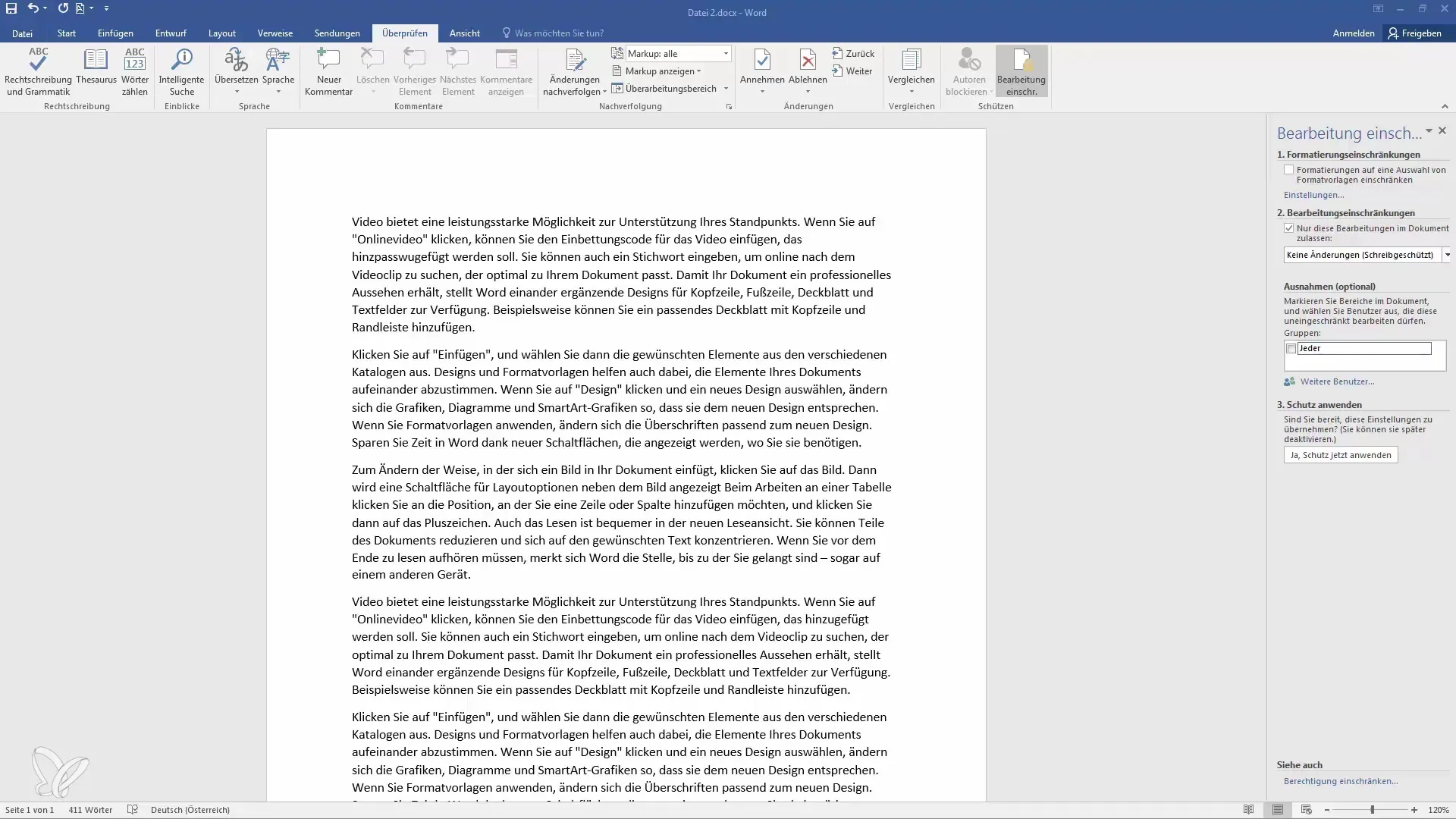
Neskôr prejdi na ponuku „Súbor“. Tam nájdeš možnosť „Informácie“. Toto je časť, kde nájdeš rôzne ochranné opatrenia pre svoj dokument.
V informačnej časti klikni na „chrániť dokument“. Tu nájdeš rôzne nastavenia na ochranu svojho dokumentu. Možnosť, ktorú chceme použiť, je „Šifrovanie heslom“.
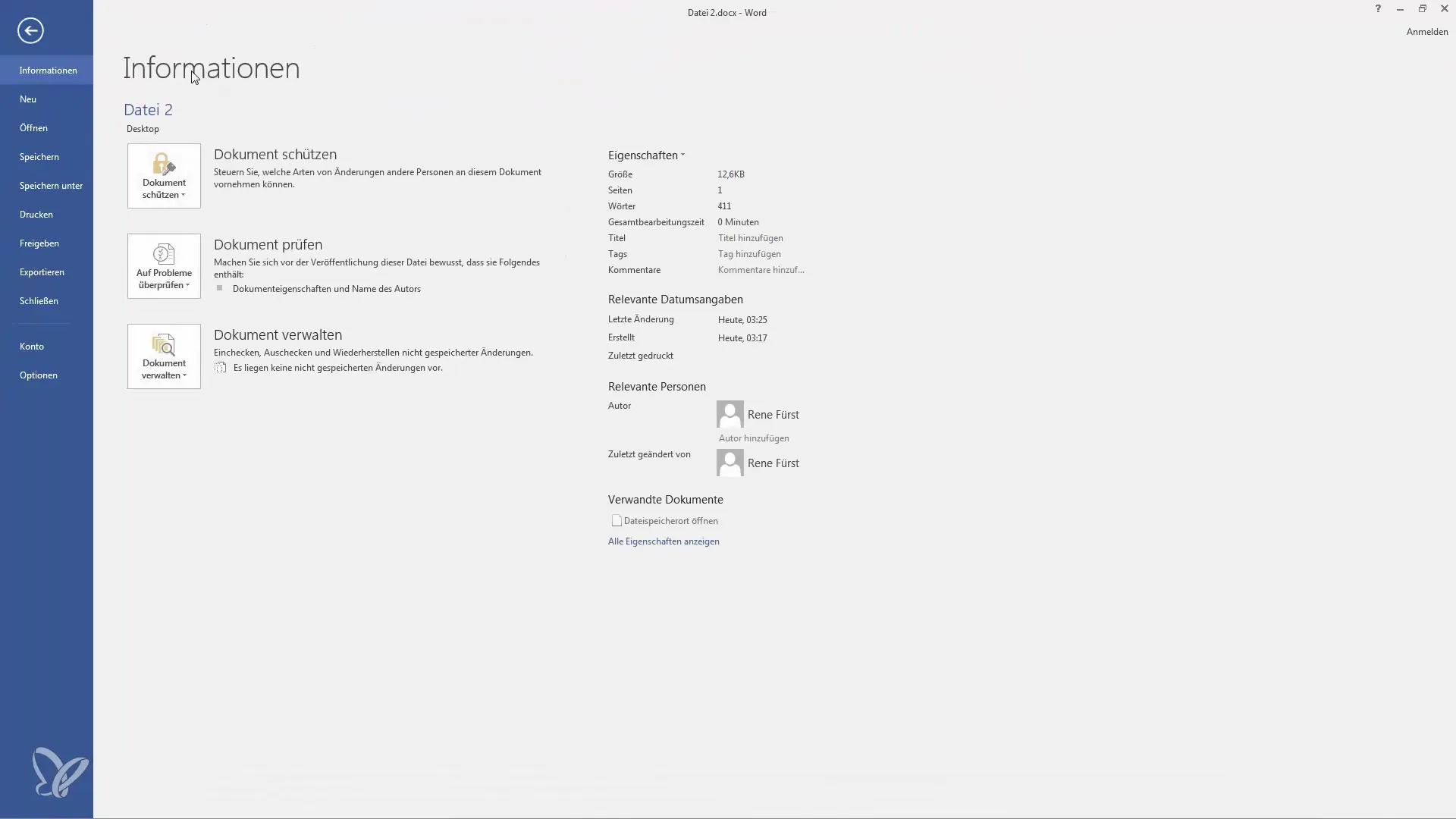
Následne ťa systém požiada o zadanie hesla. Dávaj pozor, aby si zvolil(a) heslo, ktoré nie je ľahké uhádnuť. Čím zložitejšie heslo, tým bezpečnejší je tvoj dokument pred neoprávneným prístupom.
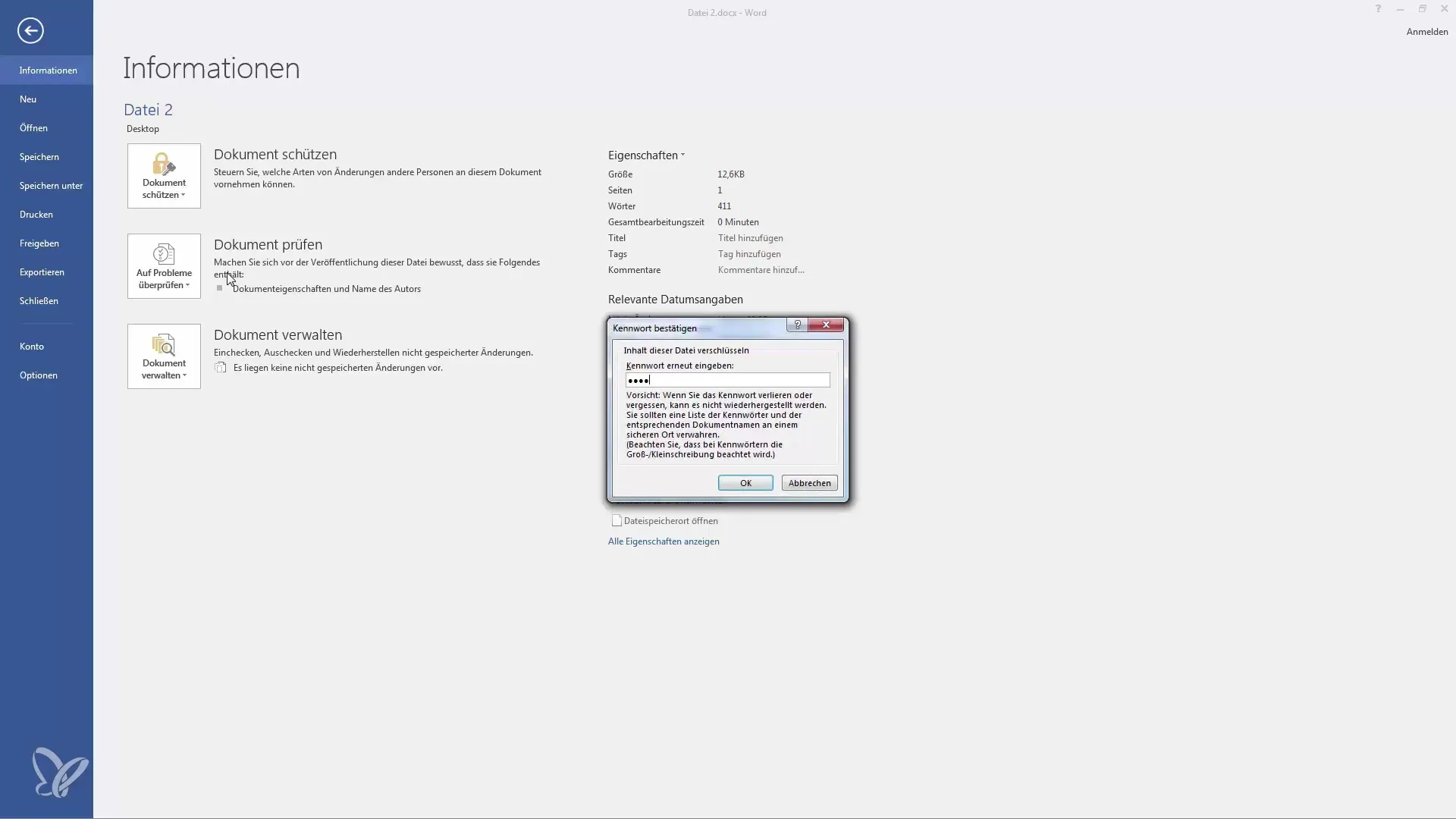
Keď zadáš heslo, uvidíš potvrdenie, že pre otvorenie dokumentu je teraz potrebný kód. Zatvor dokument a ulož zmeny, aby si sa uistil(a), že všetko je správne nastavené.
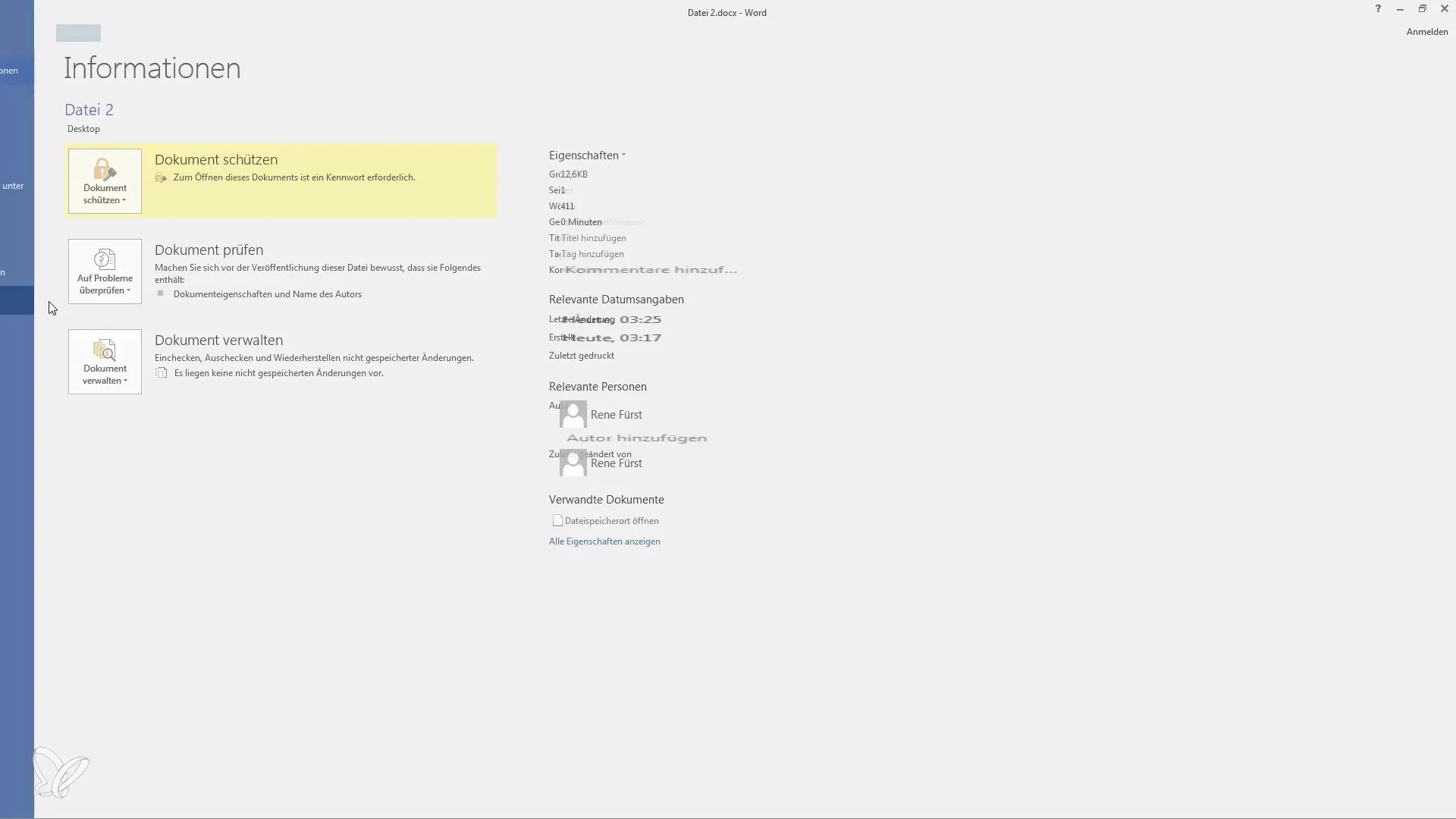
Teraz otvor dokument znova. Tentoraz sa ti zobrazí dialógové okno, ktoré ťa požiada o heslo. Dokument môžeš otvoriť len v prípade, že zadáš správne heslo.
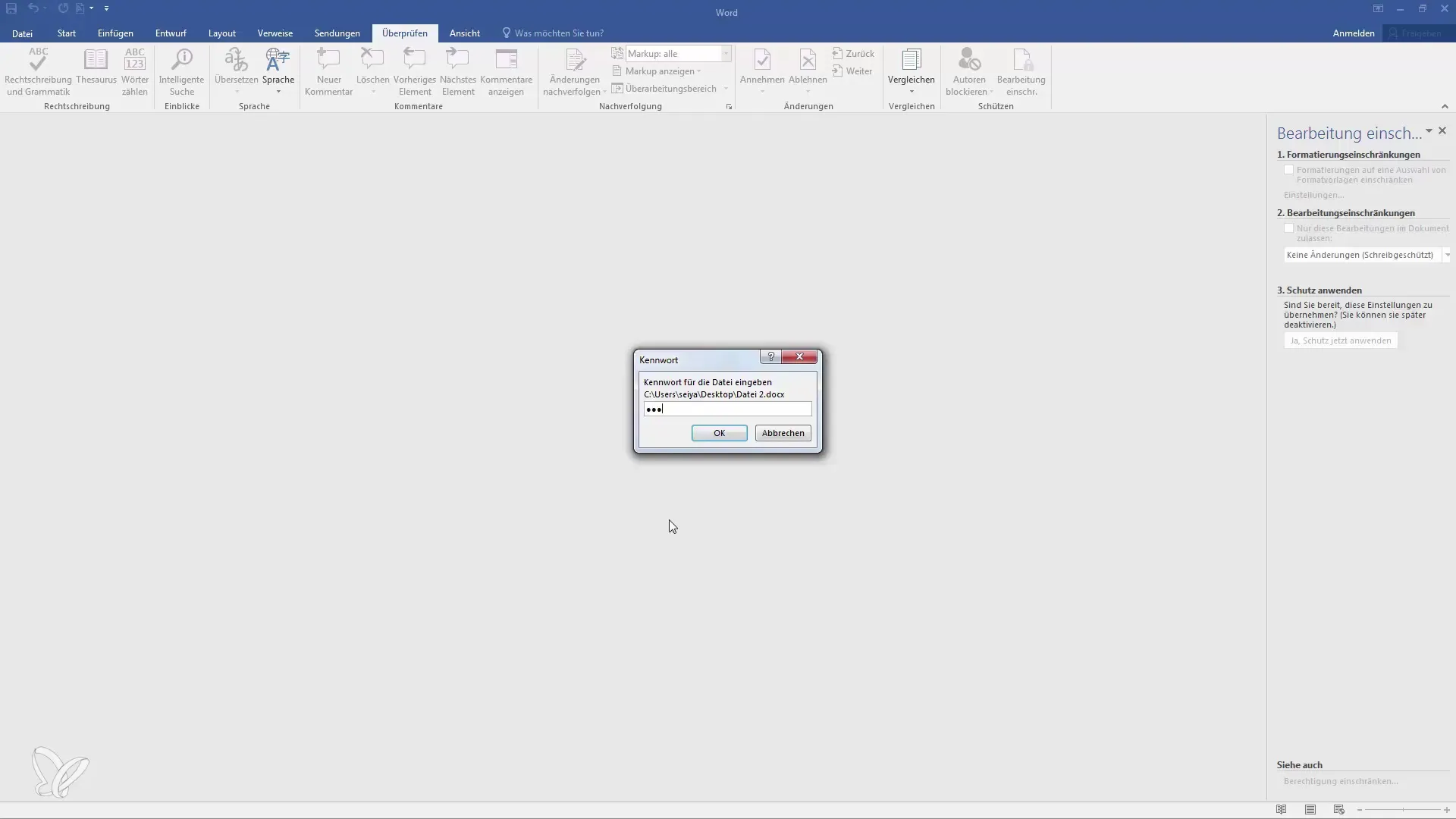
Aby si overil(a), či ochrana funguje, skús otvoriť dokument s nesprávnym heslom. V tomto prípade ti bude hlásené, že dokument nie je možné otvoriť, pretože heslo je nesprávne.
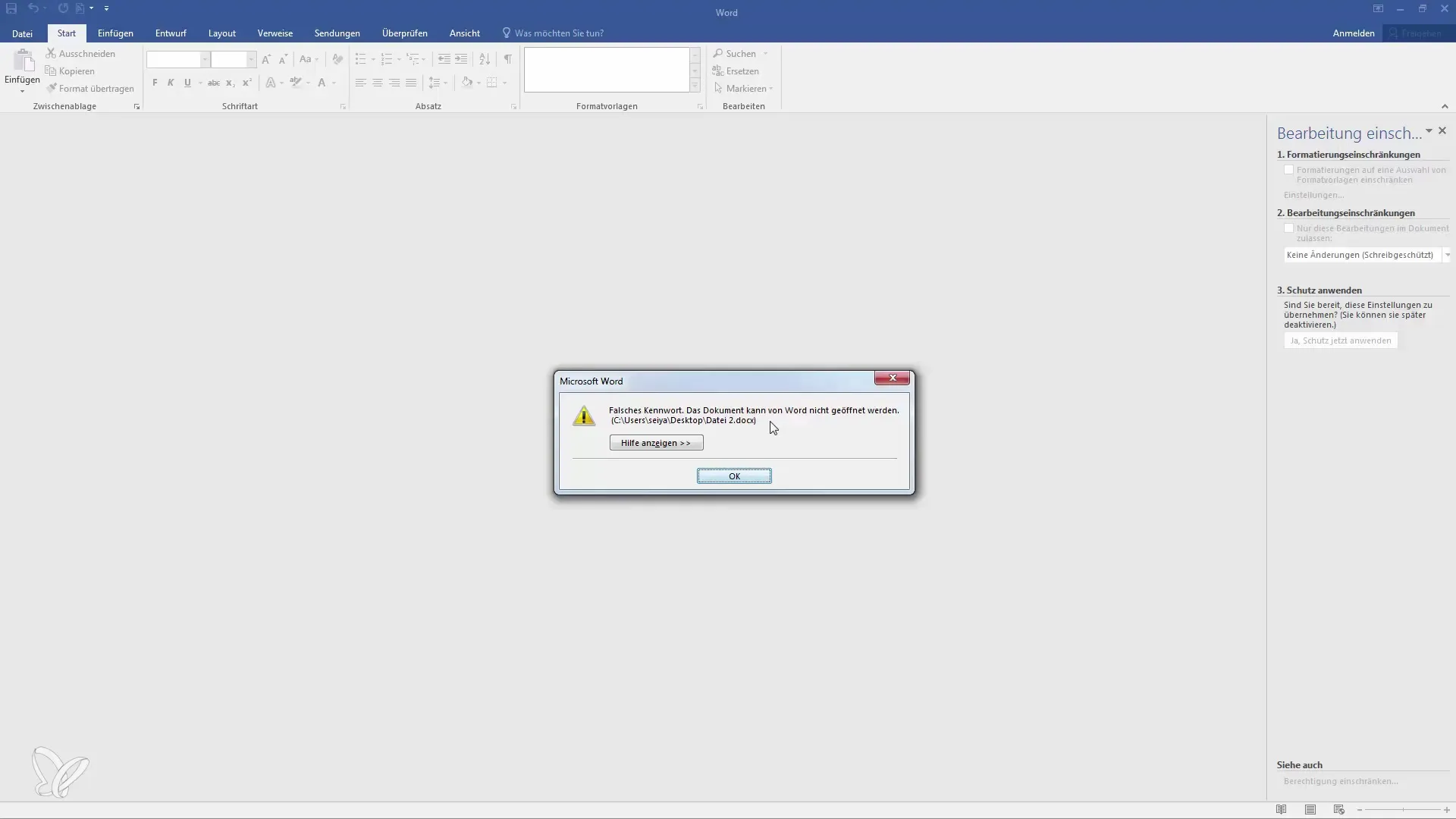
Po odstránení ochrany heslom môžeš dokument opäť zatvoriť a uložiť. Teraz budeš môcť otvoriť dokument bez hesla.
Máš tiež možnosť ďalej obmedziť prístup pridaním podpisov alebo úpravou oprávnení. Venuj pozornosť tomu, aby si vždy prijímal(a) potrebné bezpečnostné opatrenia na ochranu svojich dokumentov.
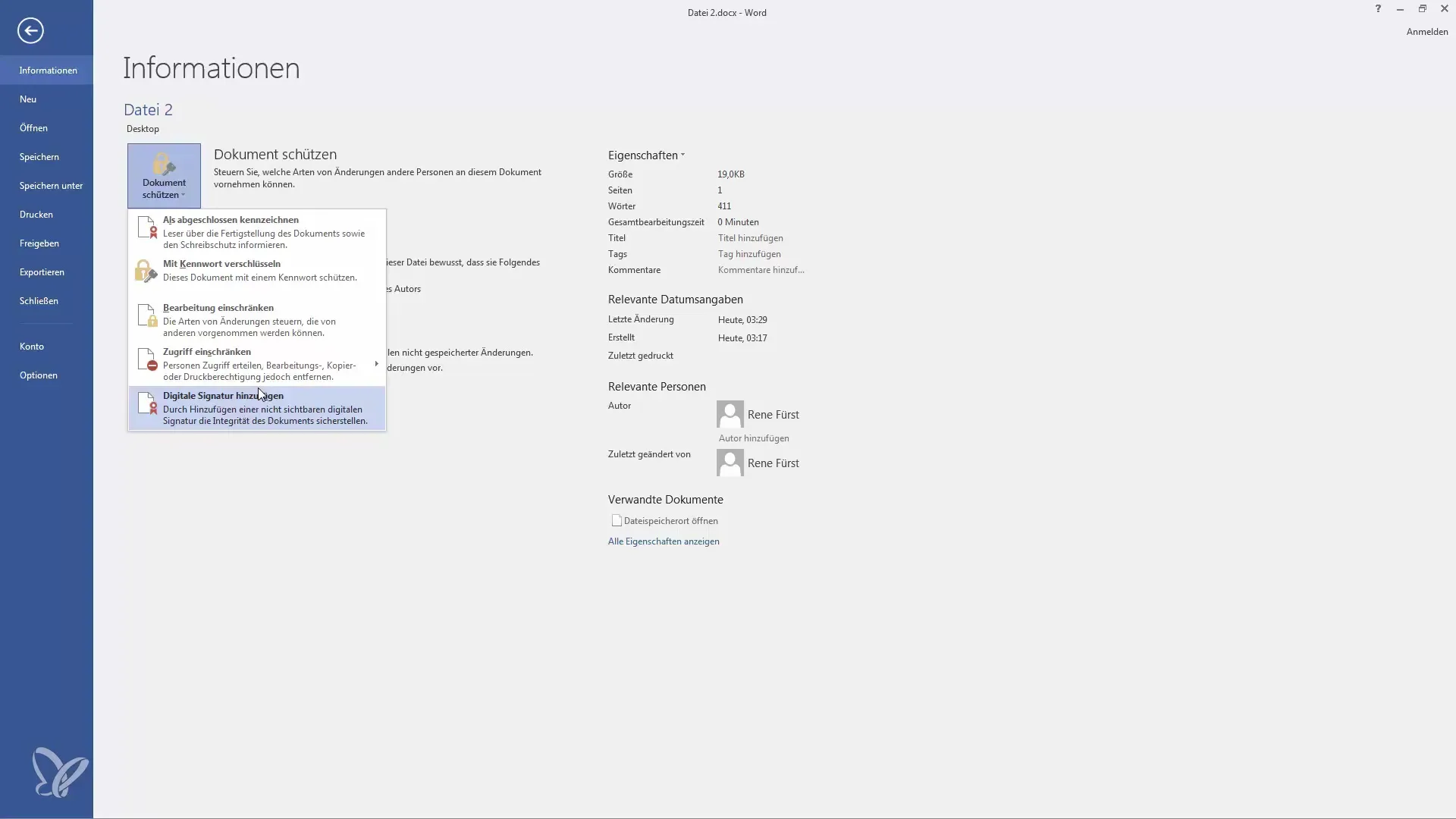
Ak máš akékoľvek otázky ohľadom ochrany heslom alebo potrebuješ tipy, neváhaj napísať komentár. Som pripravený pomôcť!
Zhrnutie
Ak si chcete svoje dokumenty v systéme Word chrániť pred neoprávneným prístupom, je šifrovanie heslom výbornou metódou. Táto príručka vás oboznámila s potrebnými znalosťami na efektívne zabezpečenie vašich dokumentov a na prípadné odstránenie ochrany heslom.
Často kladené otázky
Ako pridám heslo k mojmu dokumentu v programe Word?Pomocou „Súbor“, potom „Informácie“, kliknite na „Ochrana dokumentu“ a vyberte „Šifrovať heslom“.
Čo sa stane, ak zabudnem svoje heslo?Keď zabudnete heslo, neexistuje žiadny spôsob, ako získať prístup k chránenému dokumentu. Je vhodné si heslá bezpečne ukladať.
Môžem neskôr odstrániť ochranu heslom?Áno, prekliknutím na „Ochrana dokumentu“ a „Šifrovať heslom“ môžete zmazať heslo a uložiť zmeny.


